经验直达:
- 怎样在一个方框里插入对钩
- 华为平板怎么在WPS上打勾
- 手机WPS对勾如何打出
一、怎样在一个方框里插入对钩
以WPS 2019版本为例:
关于WPS怎样在一个方框里插入对钩 , 可在WPS中参考以下方法步骤:
方法一:
1、打开「WPS 文字」文档;
2、点击「插入-符号-其他符号」,在字体中输入「Wingdings 2」;
3、字符代码选择「82」即可找到对应符号 。
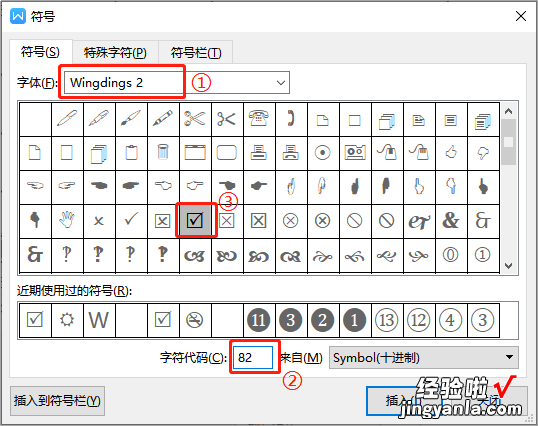
4、插入复选符号后,再次点击符号可以取消勾选 。

方法二:
1、打开「WPS 文字」文档;
2、点击「开发工具-复选框内容控件」;
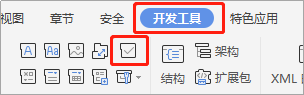
3、点击已有的控件 , 打开「控件属性-选中标记-更改」可将控件中的x改为√;
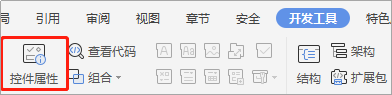
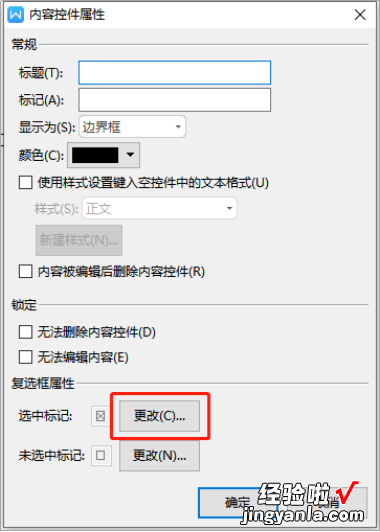
4、入复选符号后,再次点击符号可以取消勾选 。

二、华为平板怎么在WPS上打勾
可以通过Word字体设置,插入特殊符号或者通过输入法设置 。
方法一:通过word字体设置 。
1、打开wps , 在需要插入方块内打√号的地方输入一个大写的R字符 。
2、选中这个R字符,点击菜单栏上字体的下拉按钮,选择Wingdings2字体,这时我们发现刚刚的R字符变成了方块内打√号 。
3、如果想插入方块内打×符号 , 只需要输入大写字母“S”,将其字体设置为“Wingdings2”即可 。
方法二:通过word插入特殊符号 。
1、打开wps,点击插入-符号,在弹出的窗口找到字体,下拉选择Wingdings2.
2、这时页面切换为特殊符号,找到方块内打√号,选中后点击插入就可以了 。
方法三:通过输入法设置 。
1、安装搜狗QQ等任一输入法,同时按住Shift和Ctrl切换到相应的输入法 。
2、鼠标右键点击输入法图标,在弹出的菜单中选择符号输入-特殊符号,在符号表格特殊符号一栏中找到打勾图标,或是直接搜索打勾,点击输入即可 。
三、手机WPS对勾如何打出
【华为平板怎么在WPS上打勾 怎样在一个方框里插入对钩】品牌型号:iPhone12
系统:IOS14.2.1
软件版本:WPSoffice11.2.0
该方法适用安卓手机、其它苹果手机,但由于手机品牌、系统与软件版本各不相同,操作步骤存在小部分差异 。
手机WPS对勾如何打出 , 下面与大家分享手机上wps怎么打勾的教程 。
1、打开WPSoffice,选择文档进入页面,点击左上角的编辑
2、接着选择左下角的工具图标,点击插入 , 特殊符号
3、在下方选项中,找到对勾并点击即可
以上就是手机WPS表格对勾怎么输入的内容 。
